小米平板连接电脑传输文件
小米平板作为一款功能强大的移动设备,不仅可以满足我们日常的娱乐需求,还可以作为工作学习的助手,近日却有用户反映在连接小米平板与电脑进行文件传输时出现了问题,即小米平板连接电脑没有反应。这一情况不仅影响了用户的正常使用体验,也给用户带来了一定的困扰。为何小米平板连接电脑没有反应?我们应该如何解决这一问题呢?本文将就此进行探讨并提供一些解决方案,希望能够帮助到遇到类似问题的用户。
操作方法:
1.近年来的平板电脑也是比较受大众的欢迎,平板电脑几乎和手机差不多。而且屏幕要比手机大得多,无论玩起游戏或追剧都比手机要爽很多。

2.部分平板电脑只可以连接wifi来上网或看视频。当没有WiFi的时候,只可以连接别人的电脑,复制视频等之类的东西。
这里就来以小米平板为例教大家如何使用平板连接电脑?

3.首先在小米平板上点开【设置】,然后下拉屏幕到底。找到并点开【关于平板】,进入到下一界面。
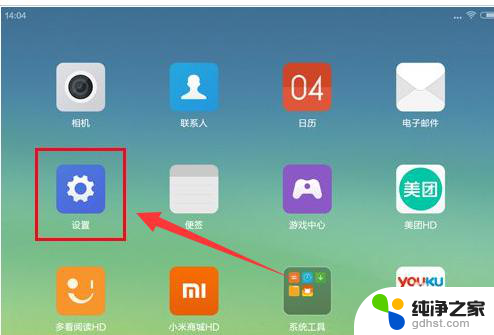
4.在【关于平板】界面中,找到【MIUI版本】,然后狂点此选项大概六七下左右。屏幕下方会出现【你现在处于开发者模式】字样。
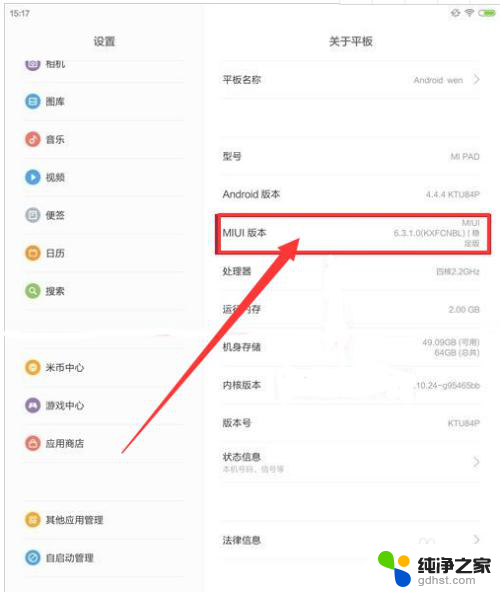
5. 然后使用一条数据线连接平板电脑和PC。点开【开发者选项】的【USB调试】。
下拉平板电脑状态栏,选择【传输文件】选项就可以进行文件的传输。

6.如果不再想使用【开发者选项】了,其实也可以手动关闭它。在【开发者选项】中【开启开发者选项】一栏中点击关闭按钮就可以进行关闭
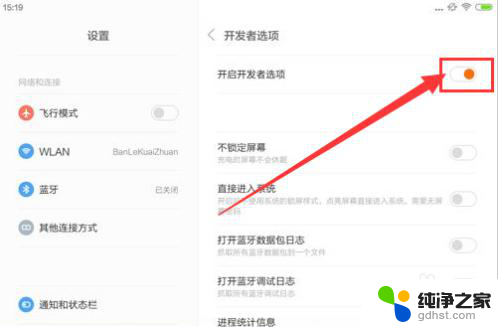
7.如果该经验能够给大家带来帮助的话,烦请大家多多投票支持。在这里先谢谢各位了。
以上就是小米平板连接电脑传输文件的全部内容,如果你遇到同样的情况,可以参考我的方法来处理,希望对大家有所帮助。
- 上一篇: 怎么连接小爱同学音响
- 下一篇: 苹果设置怎么放到桌面
小米平板连接电脑传输文件相关教程
-
 小米平板怎么连接电容笔
小米平板怎么连接电容笔2024-05-14
-
 小米平板怎么连接键盘
小米平板怎么连接键盘2024-04-27
-
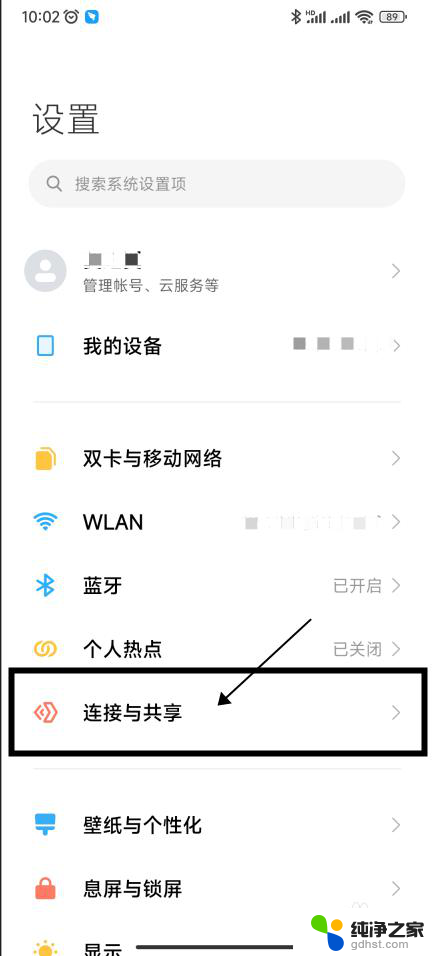 小米连接电脑的软件叫什么
小米连接电脑的软件叫什么2024-04-01
-
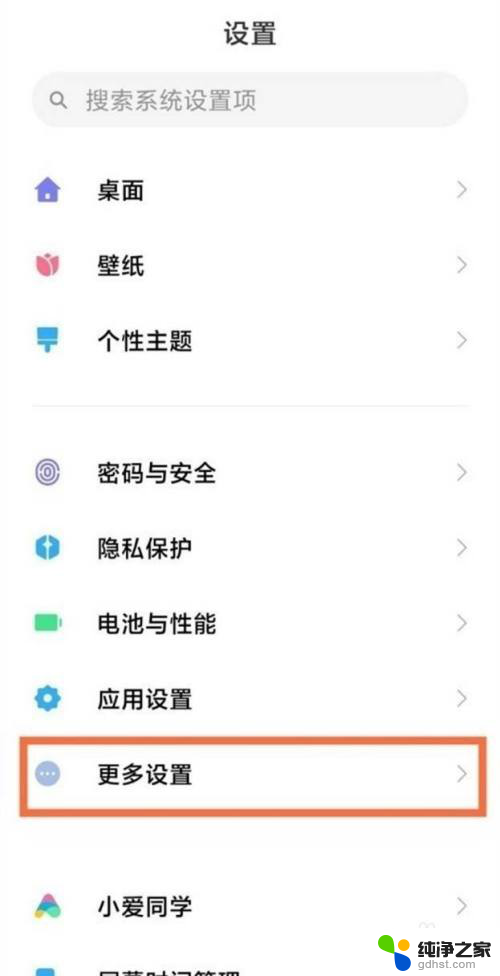 小米平板返回键设置方法
小米平板返回键设置方法2024-04-15
电脑教程推荐
- 1 电容麦连接声卡没声音
- 2 word文档中的回车键箭头怎么消除
- 3 如何让电脑玩游戏不卡
- 4 excel筛选不能用怎么办
- 5 文件怎么批量修改后缀
- 6 复印机怎么扫描到电脑上
- 7 微信视频怎么没有声音了
- 8 插入u盘在电脑上怎么打开
- 9 文档怎么解除只读模式
- 10 微信登录不了是什么原因